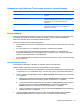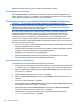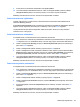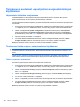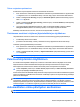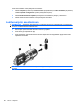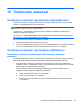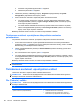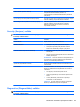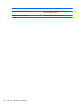HP ProBook Notebook PC User Guide - Linux
Tietokoneen asetukset -apuohjelman suojaustoimintojen
käyttäminen
Järjestelmän laitteiden suojaaminen
Järjestelmälaitteita voi ottaa käyttöön tai poistaa käytöstä tietokoneen asetusten Boot options
(Käynnistysasetukset)- tai Port options (Porttiasetukset) -valikoista.
Voit ottaa järjestelmän laitteita käyttöön ja poistaa niitä käytöstä Tietokoneen asetukset -apuohjelmassa
seuraavasti:
1. Avaa Tietokoneen asetukset käynnistämällä tai uudelleen käynnistämällä tietokone ja painamalla
f10-näppäintä, kun f10 = ROM Based Setup -sanoma näkyy näytön vasemmassa alakulmassa.
2. Valitse nuolinäppäimillä System Configuration (Järjestelmän kokoonpano) > Boot options
(Käynnistysasetukset) tai System Configuration (Järjestelmän kokoonpano) > Port options
(Porttiasetukset). Paina sitten enter-näppäintä ja valitse haluamasi vaihtoehdot nuolinäppäimillä.
3. Vahvista valinnat painamalla f10-näppäintä.
4. Jos haluat tallentaa määrittämäsi asetukset, valitse nuolinäppäimillä File (Tiedosto) > Save
changes and Exit (Tallenna muutokset ja lopeta). Toimi näytön ohjeiden mukaisesti.
Määritetyt asetukset tulevat voimaan, kun tietokone käynnistetään uudelleen.
Tietokoneen tiukka suojaus -ominaisuuksien käyttäminen
VAROITUS: Jotta tietokone ei lukittuisi pysyvästi, tallenna asetussalasana tai älykortin PIN-koodi
turvalliseen paikkaan, älä tietokoneelle. Ilman salasanaa tai PIN-koodia tietokoneen lukitusta ei voi
avata.
Tiukka suojaus -ominaisuus parantaa tietoturvaa käynnistyksen yhteydessä, koska käyttäjän on
todennettava oikeutensa asetussalasanalla tai älykortin PIN-koodilla järjestelmään kirjautuessa.
Tiukan suojauksen asettaminen
Ota tiukka suojaus käyttöön tietokoneen asetuksissa seuraavasti:
1. Avaa Tietokoneen asetukset käynnistämällä tai uudelleen käynnistämällä tietokone ja painamalla
f10-näppäintä, kun f10 = ROM Based Setup -sanoma näkyy näytön vasemmassa alakulmassa.
2. Valitse nuolinäppäimillä Security (Suojaus) > Password options (Salasana-asetukset) ja paina
sitten enter-näppäintä.
3. Valitse nuolinäppäimillä Stringent security (Tiukka suojaus) -kentässä Enable (Ota käyttöön).
4. Lue varoitus. Jatka painamalla f10-näppäintä.
5. Paina f10-näppäintä, jos haluat ominaisuuden olevan käytössä aina, kun tietokone käynnistetään.
6. Jos haluat tallentaa määrittämäsi asetukset, valitse nuolinäppäimillä File (Tiedosto) > Save
changes and Exit (Tallenna muutokset ja lopeta). Toimi näytön ohjeiden mukaisesti.
Määritetyt asetukset tulevat voimaan, kun tietokone käynnistetään uudelleen.
84 Luku 9 Suojaus